您好,登錄后才能下訂單哦!
您好,登錄后才能下訂單哦!
1.查看系統版本號:
uname -a
Linux node2 3.10.0-123.el7.x86_64 #1 SMP Mon Jun 30 12:09:22 UTC 2014 x86_64 x86_64 x86_64 GNU/Linux
cat /etc/redhat-release
#CentOS Linux release 7.0.1406 (Core) 注釋掉之前的版本號
redhat-7 手動添加
2.建立用戶和組
groupadd oinstall
groupadd dba
useradd -g oinstall -g dba -m oracle
passwd oracle
創建家目錄、數據目錄和字典目錄并授權
mkdir -p /01/app/oracle/oraclebase
mkdir /01/app/oracle/oralnventory
chown -R oracle.oinstall /01/app/oracle/oraclebase/
chown -R oracle.oinstall /01/app/oracle/oralnventory/
3.修改系統內核
cat /etc/sysctl.conf
net.ipv4.icmp_echo_ignore_broadcasts = 1
net.ipv4.conf.all.rp_filter = 1
fs.file-max = 6815744 #設置最大打開文件數
fs.aio-max-nr = 1048576
kernel.shmall = 2097152 #共享內存的總量,8G內存設置:2097152*4k/1024/1024
kernel.shmmax = 2147483648 #最大共享內存的段大小
kernel.shmmni = 4096 #整個系統共享內存端的最大數
kernel.sem = 250 32000 100 128
net.ipv4.ip_local_port_range = 9000 65500 #可使用的IPv4端口范圍
net.core.rmem_default = 262144
net.core.rmem_max= 4194304
net.core.wmem_default= 262144
net.core.wmem_max= 1048576
保存退出執行以下命令生效
sysctl -p
4. 對oracle用戶設置打開文件數限制
vim + /etc/security/limits.conf 在文件末行添加以下命令
oracle soft nproc 2047
oracle hard nproc 16384
oracle soft nofile 1024
oracle hard nofie 65535
5. 修改用戶環境變量
vim + /home/oracle/.bash_profile
export ORACLE_BASE=/01/app/oracle/ #oracle 數據庫安裝目錄
export ORACLE_HOME=$ORACLE_BASE/product/11.2.0/db_1 #oracle數據庫路徑
export ORACLE_SID=orcl #oracle 啟動數據庫實例名
export ORACLE_TERM=xterm #xterm 窗口模式安裝
export PATH=$ORACLE_HOME/bin:/usr/sbin:$PATH #添加系統環境變量
export LD_LIBRARY_PATH=$ORACLE_HOME/lib:/lib:/usr/lib #添加系統環境變量
export #防止安裝過程亂碼
export NLS_LANG=AMERICAN_AMERICA.ZHS4GBK #設置oracle客戶端字符集,必須與oracle安裝時設置的字符集保持一致。
保持退出后執行以下命令:
source /home/oracle/.bash_profile 立即生效
6.檢測依賴包
binutils-2.23.52.0.1-12.el7.x86_64
compat-libcap1-1.10-3.el7.x86_64
gcc-4.8.2-3.el7.x86_64 gcc-c++-4.8.2-3.el7.x86_64
glibc-2.17-36.el7.i686 glibc-2.17-36.el7.x86_64
glibc-devel-2.17-36.el7.i686 glibc-devel-2.17-36.el7.x86_64
ksh
libaio-0.3.109-9.el7.i686 libaio-0.3.109-9.el7.x86_64
libaio-devel-0.3.109-9.el7.i686
libaio-devel-0.3.109-9.el7.x86_64
libgcc-4.8.2-3.el7.i686 libgcc-4.8.2-3.el7.x86_64
libstdc++-4.8.2-3.el7.i686
libstdc++-4.8.2-3.el7.x86_64
libstdc++-devel-4.8.2-3.el7.i686
libstdc++-devel-4.8.2-3.el7.x86_64
libXi-1.7.2-1.el7.i686 libXi-1.7.2-1.el7.x86_64
libXtst-1.2.2-1.el7.i686
libXtst-1.2.2-1.el7.x86_64
make-3.82-19.el7.x86_64
sysstat-10.1.5-1.el7.x86_64
安裝所需的包
yum install gcc* gcc-* gcc-c++-* glibc-devel-* glibc-headers-* compat-libstdc* libstdc* elfutils-libelf-devel* libaio-devel* sysstat* unixODBC-* pdksh-* binutils -y
export DISPLAY=192.168.1.234:0.0 輸出屏幕
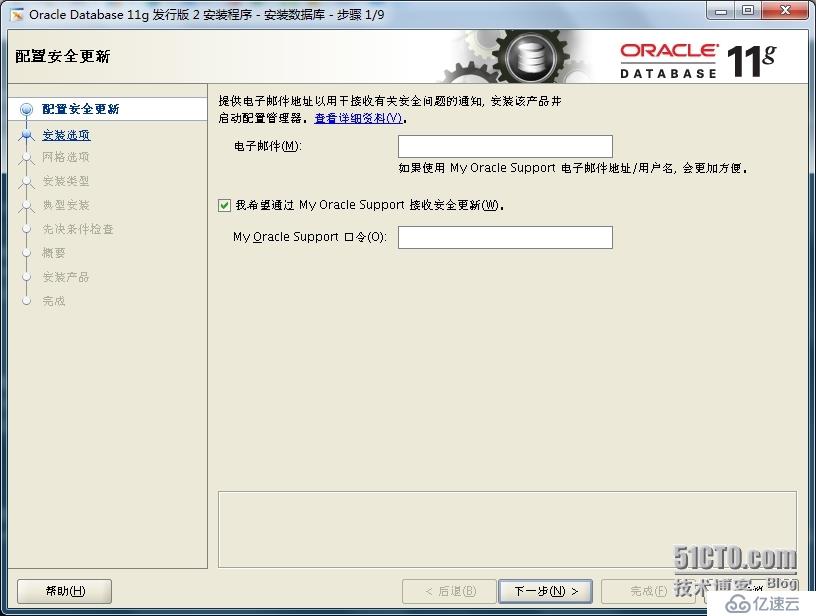
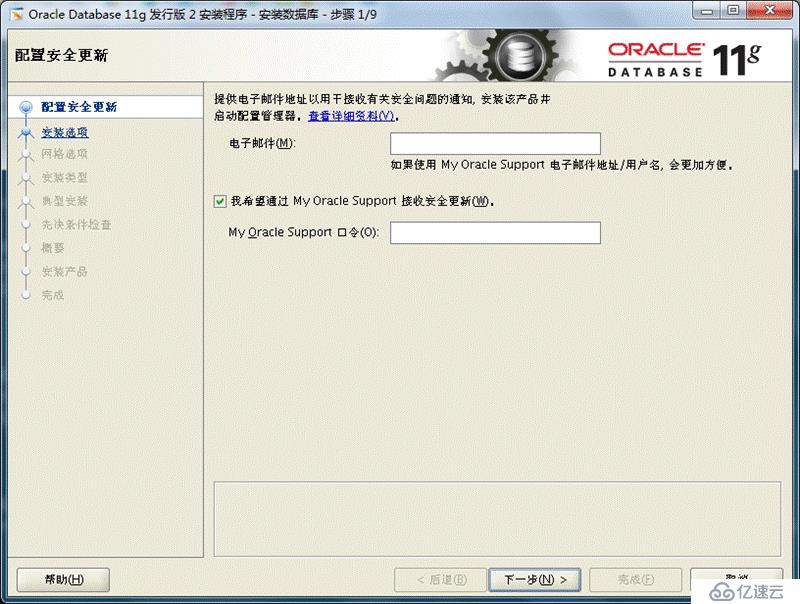
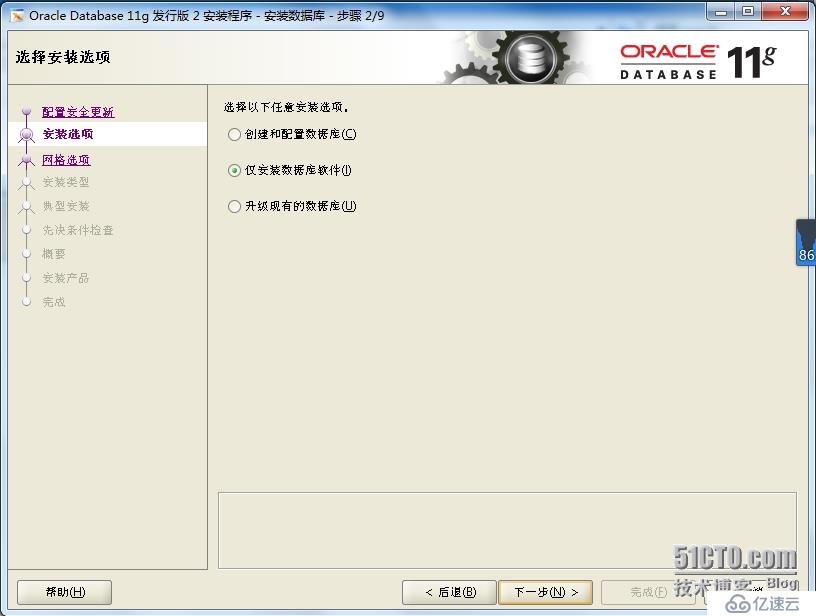
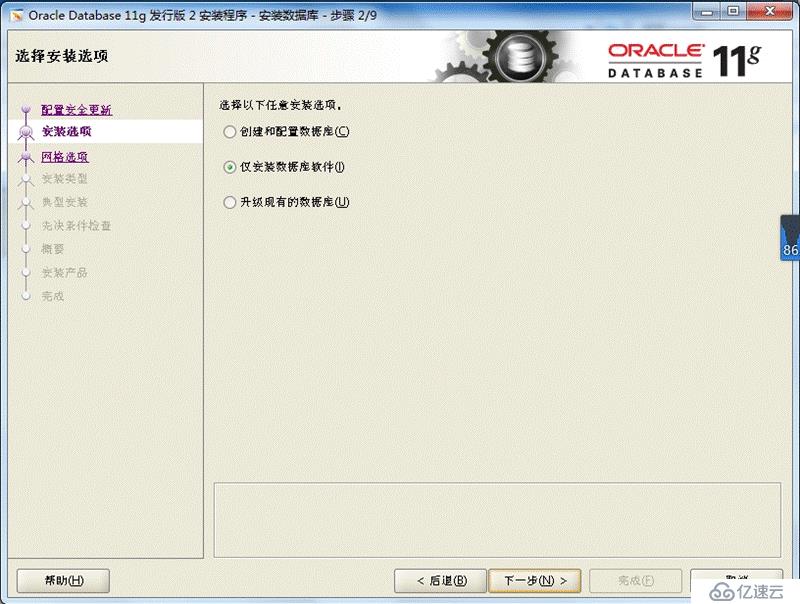
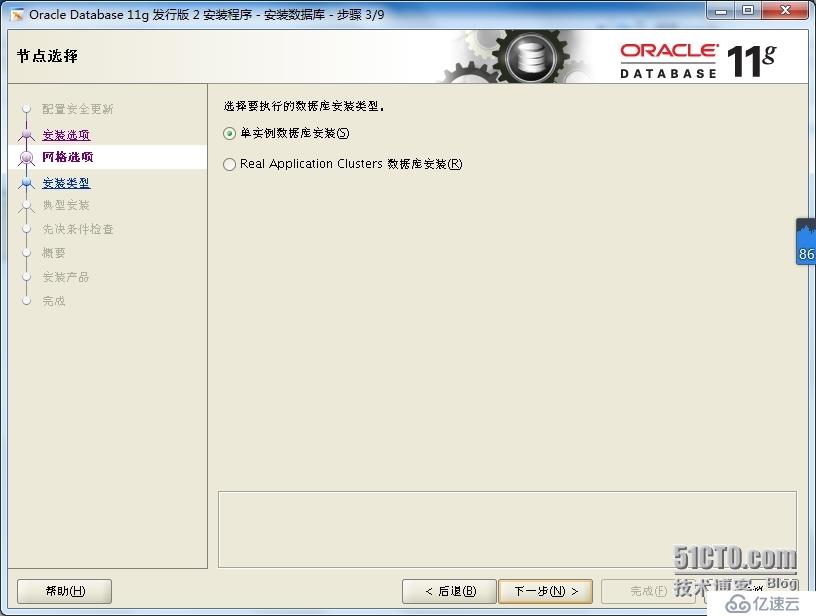

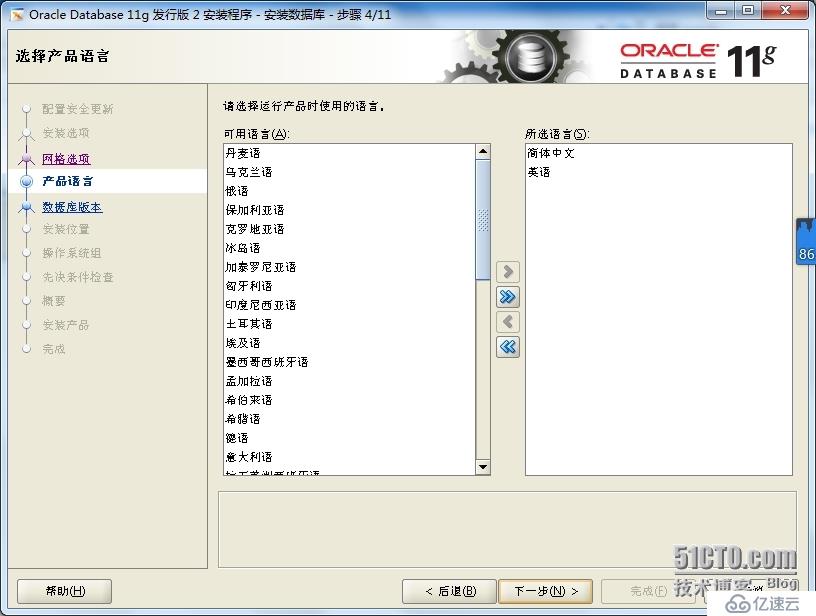

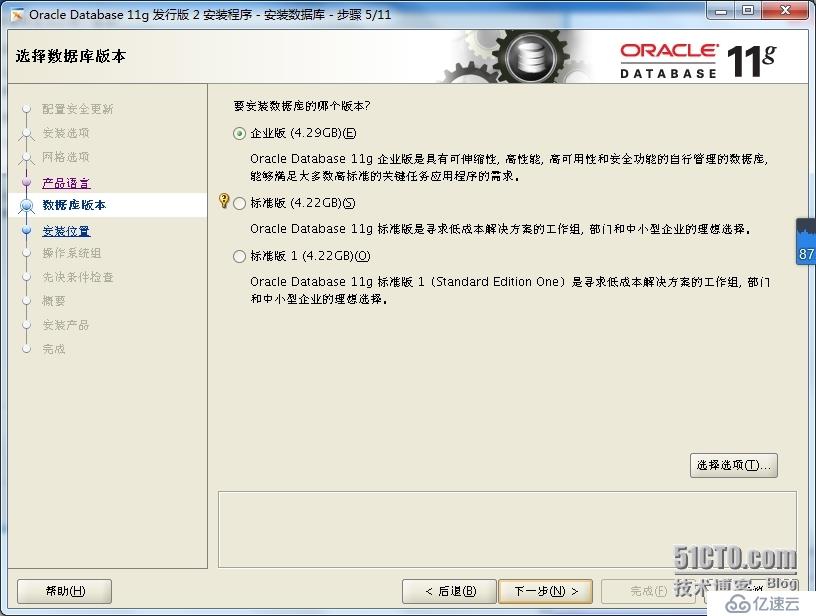

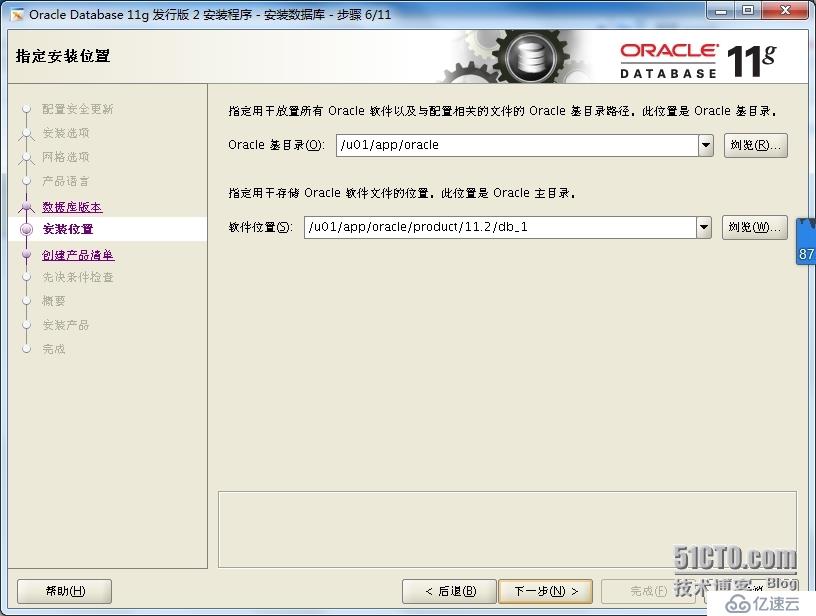
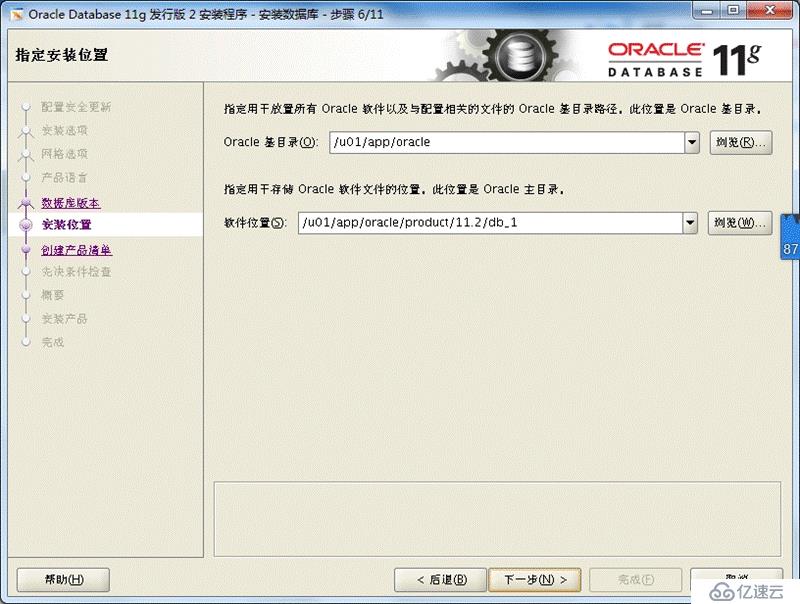
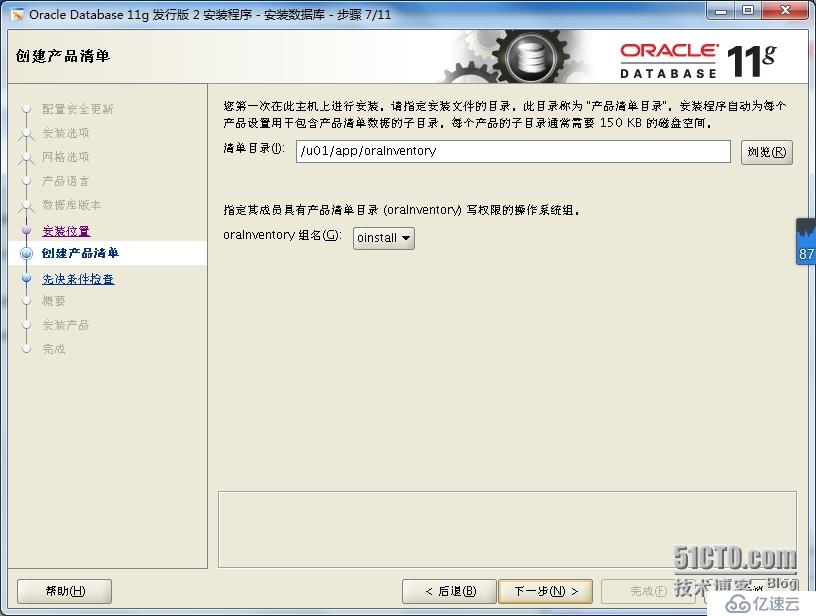
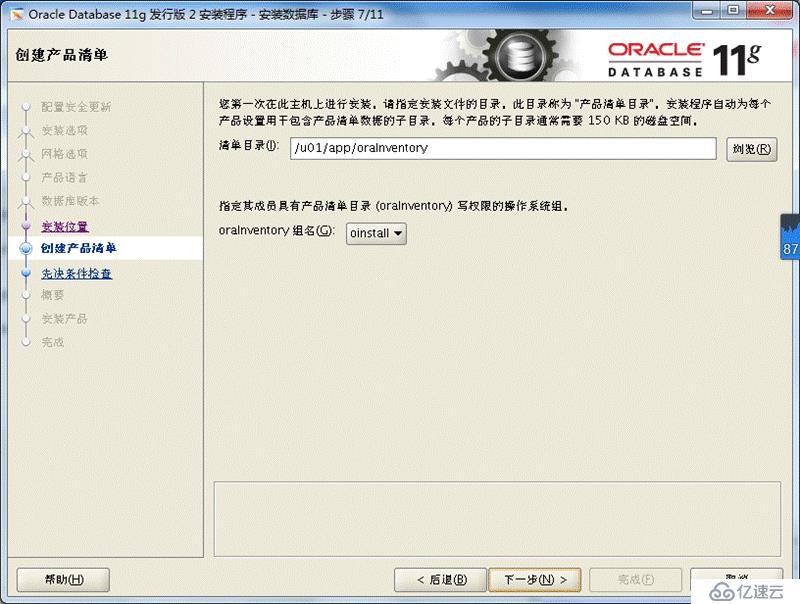
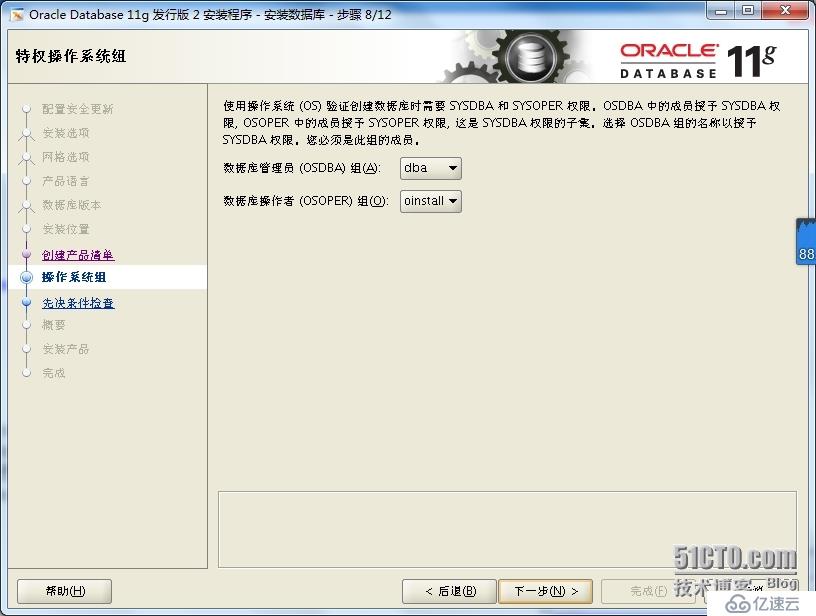
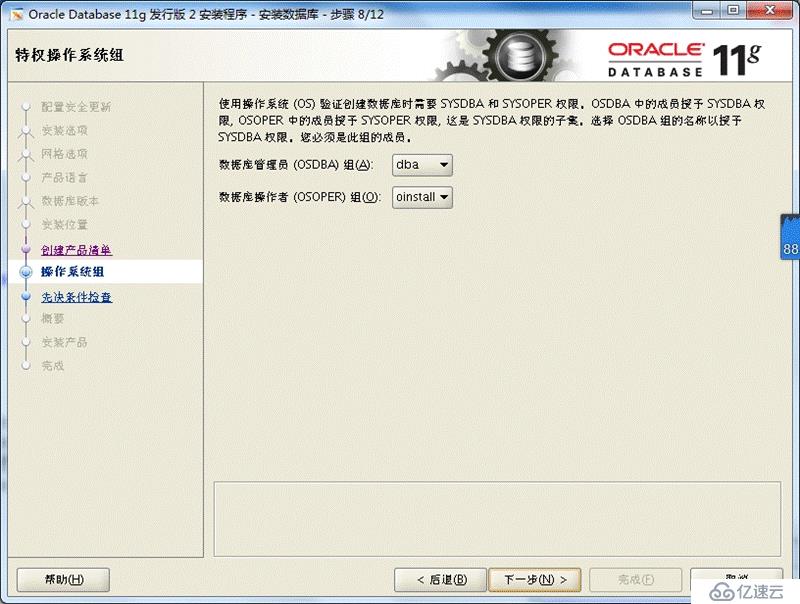
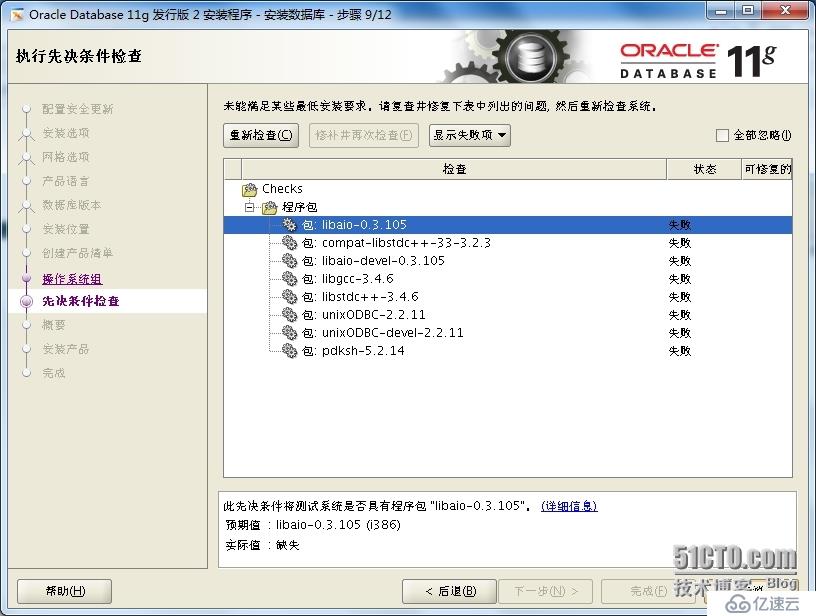
因為安裝了64的包,再次安裝i386的包會出錯,但使用rpm 的--force選項強制安裝即可 Linux學習,http:// linux.it.net.cn
# rpm -ivh --force libaio-0.3.106-5.i386.rpm # rpm -ivh --force compat-libstdc++-33-3.2.3-61.i386.rpm # rpm -ivh --force libaio-devel-0.3.106-5.i386.rpm # rpm -ivh --force libgcc-4.1.2-52.el5.i386.rpm # rpm -ivh --force pdksh-5.2.14-37.el5.x86_64.rpm # rpm -ivh --force unixODBC-libs-2.2.11-10.el5.i386.rpm # rpm -ivh --force unixODBC-2.2.11-10.el5.i386.rpm # rpm -ivh --force libstdc++-4.1.2-52.el5.i386.rpm # rpm -ivh --force unixODBC-devel-2.2.11-10.el5.i386.rpm |
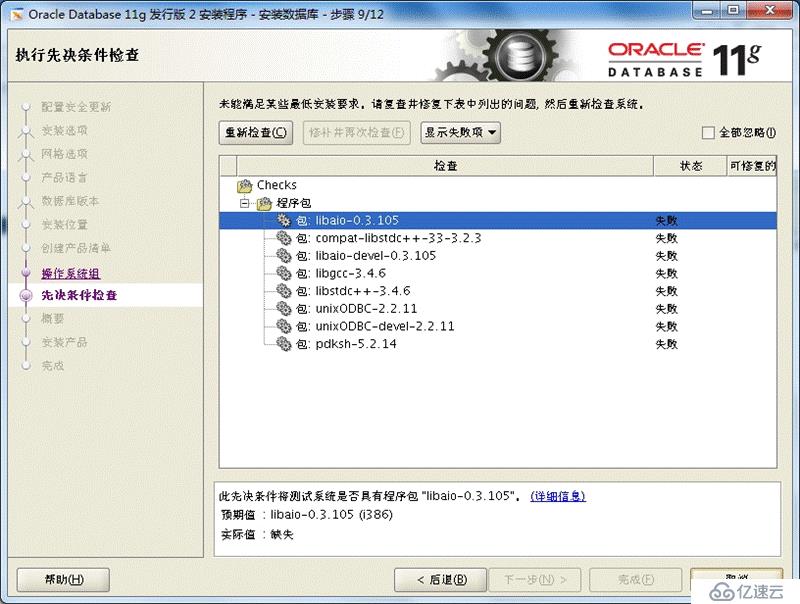
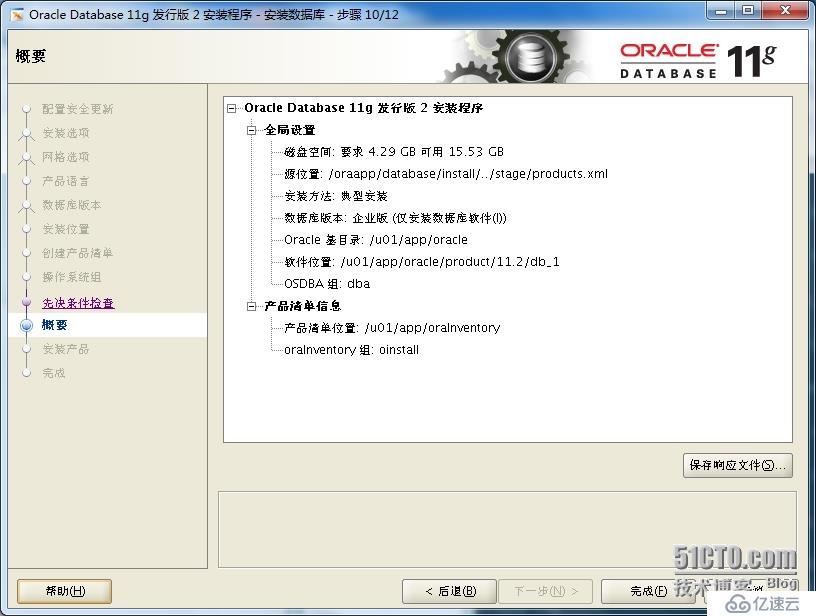
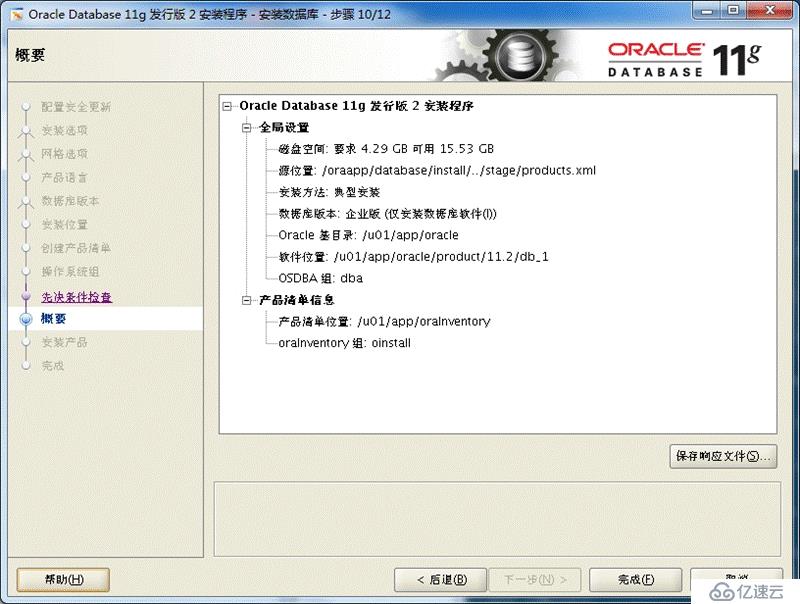


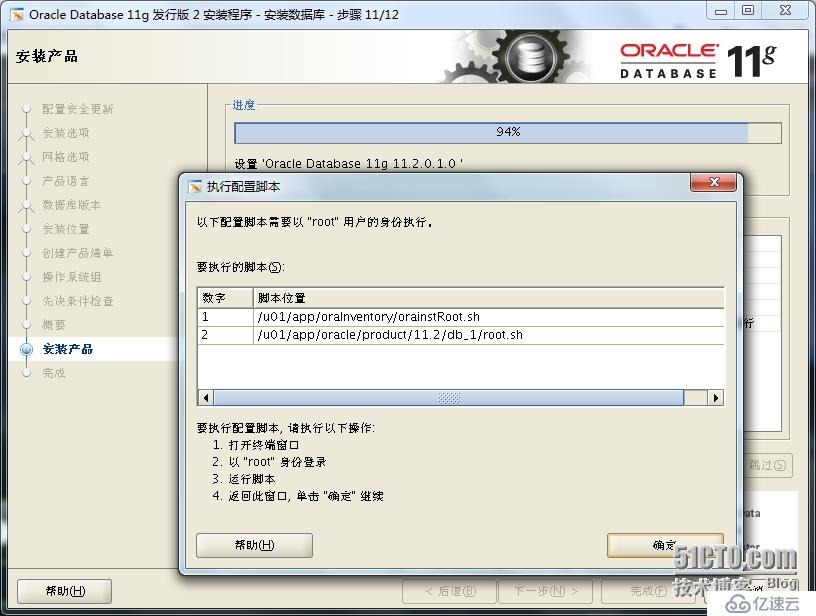
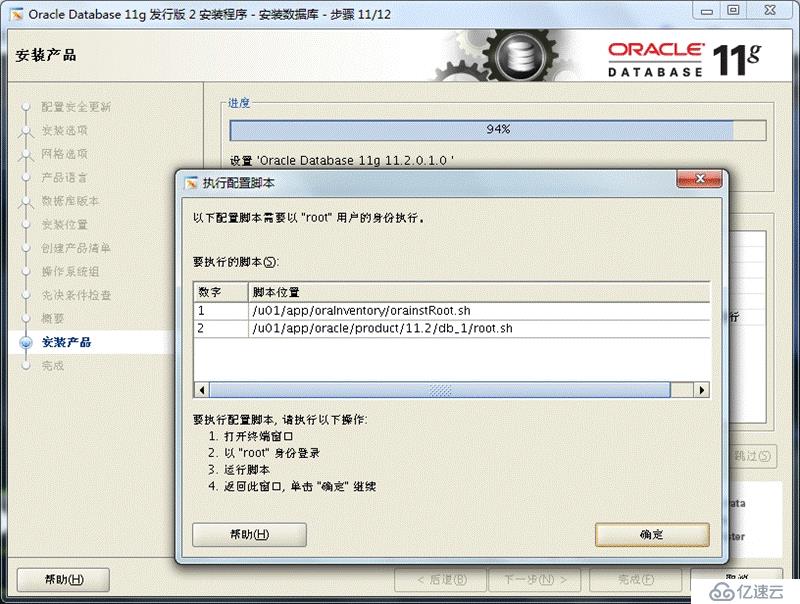
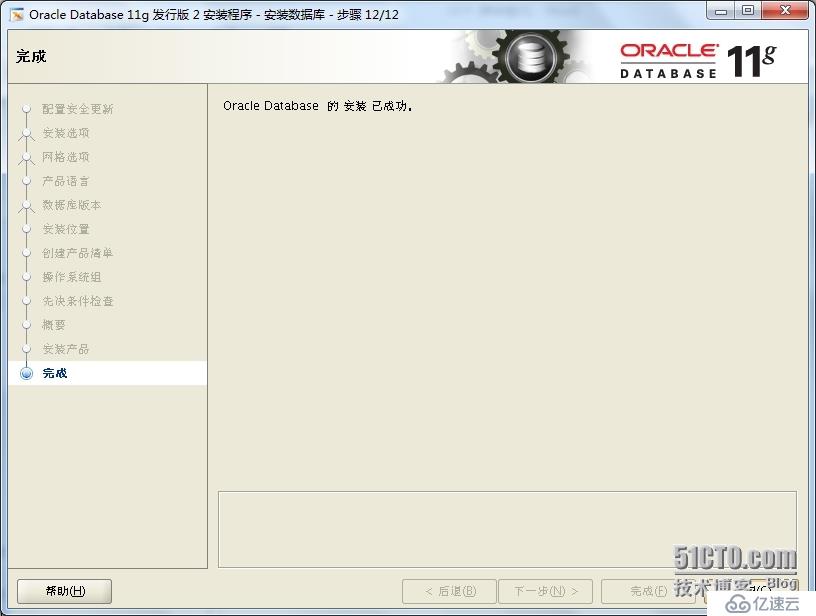
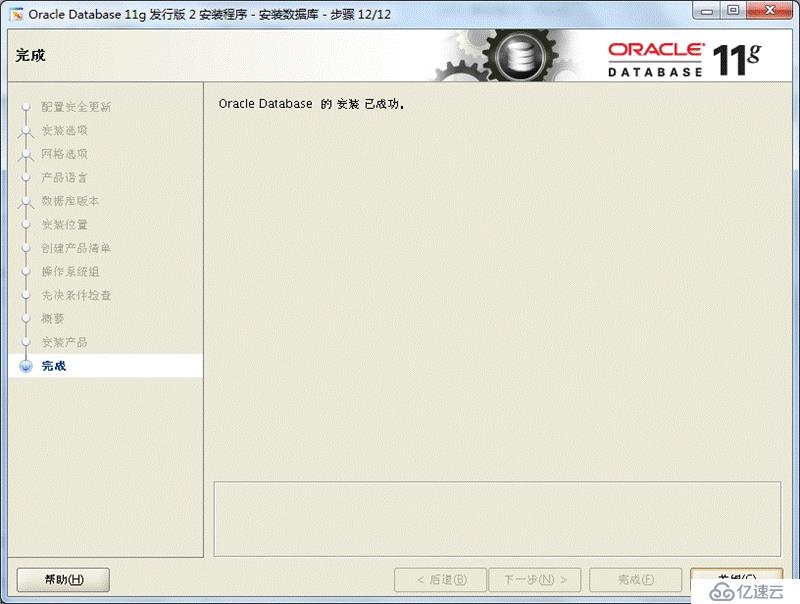
免責聲明:本站發布的內容(圖片、視頻和文字)以原創、轉載和分享為主,文章觀點不代表本網站立場,如果涉及侵權請聯系站長郵箱:is@yisu.com進行舉報,并提供相關證據,一經查實,將立刻刪除涉嫌侵權內容。